Använda inställningarna för skärm och textstorlek på din iPhone, iPad och iPod touch
Med hjälpmedelsfunktionerna i iOS för bildskärmen kan du förstora texten, göra den fetstilt, öka kontrasten, använda färgfilter, använda Smart invertering, styra automatisk ljusstyrka och annat.
Hjälpmedelsfunktionerna för bildskärmen finns tillgängliga på följande enheter:
Slå på Invertera färger
Om du föredrar att visa objekt mot en mörk bakgrund kan du använda Invertera färger för att ändra hur innehåll visas på skärmen.
Om du vill använda Invertera färger öppnar du appen Inställningar och trycker sedan på Hjälpmedel > Skärm och textstorlek. Slå på Smart invertering eller Klassisk invertering.
Smart invertering
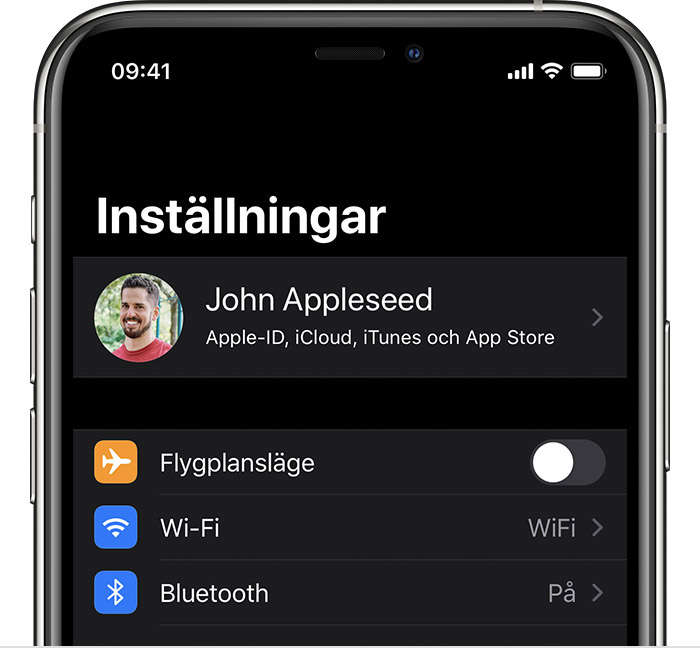
Smart invertering kastar om färgerna på bildskärmen, förutom för bilder, media och vissa appar som använder mörka färger.
Klassisk invertering
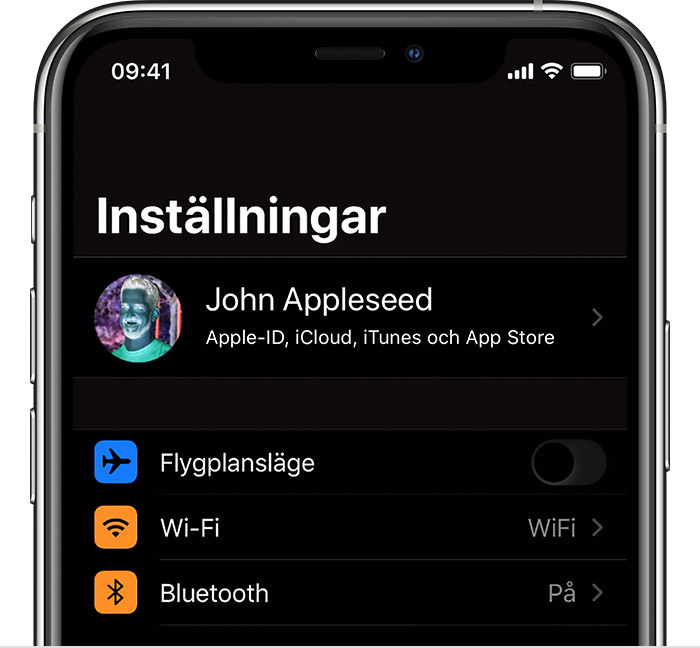
Klassisk invertering kastar om alla färger på bildskärmen.
Slå på Färgfilter
Om du är färgblind eller har andra synsvårigheter kan du använda Färgfilter som hjälper dig skilja på färger. Eftersom Färgfilter kan ändra hur bilder och filmer ser ut kan det vara bra att endast använda vid behov.
Öppna appen Inställningar och tryck sedan på Hjälpmedel > Skärm och textstorlek > Färgfilter. Du får se tre exempel på färgområden som hjälper dig att välja ett alternativ som passar dig. Svep till höger eller vänster på exemplen för att hitta det filter som passar dig bäst.
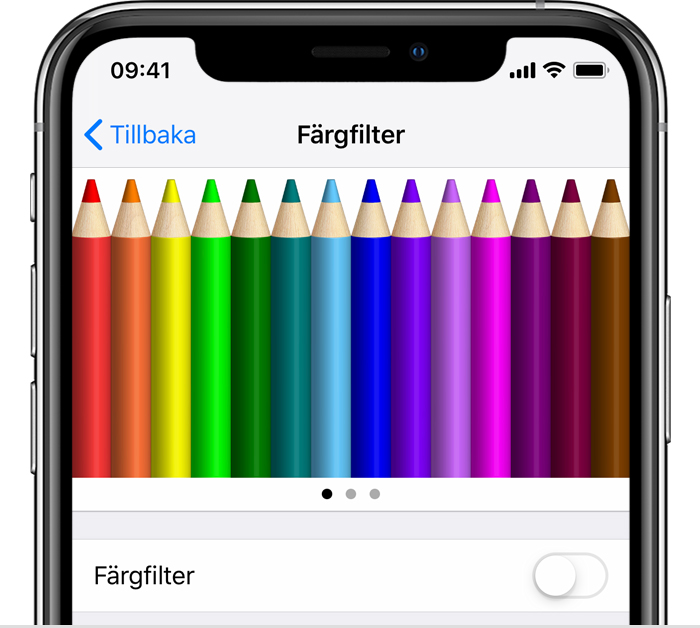
Det här exemplet visar, från vänster till höger, pennor i regnbågens alla färger från rött och gult till lila och brunt.
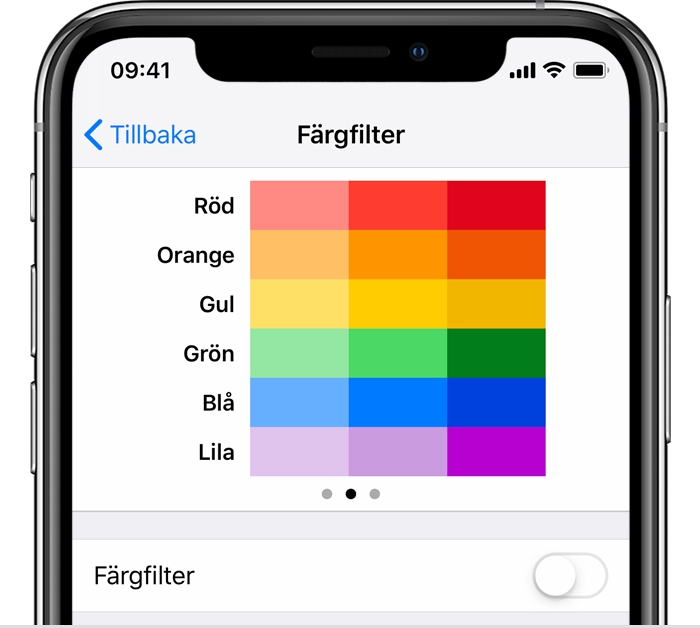
Det här exemplet visar tre kolumner med färgintensitet.
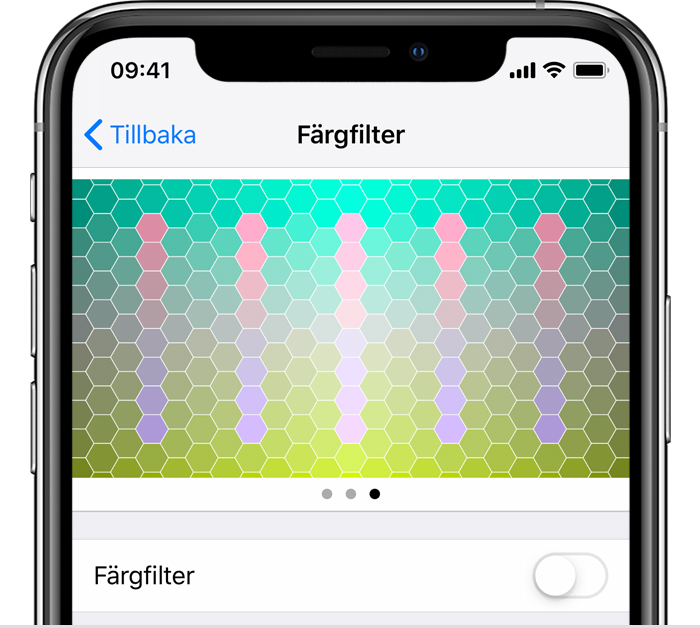
Det här exemplet visar vertikala linjer på en variabel färgbakgrund för färgdefekter. Välj det filter som visar hela linjen.
Välja ett filter
När du slår på Färgfilter kan du välja mellan fyra förvalda filter:
Gråskala
Rött/grönt för protanopi
Grönt/rött för deuteranopi
Blått/gult för tritanopi
Justera färgintensiteten
Du kan justera intensiteten för alla färgfilter om du vill anpassa dem till dina behov. Använd skjutreglaget Intensitet för att anpassa ett filter så att det blir mer eller mindre intensivt.
Justera Färgton
Om du är känslig för färger eller ljus trycker du på Färgton för att ändra nyansen på hela bildskärmen på din iPhone, iPad eller iPod touch. Använd skjutreglagen för att justera bildskärmens nyans och intensiteten i effekten.
Fler skärmhjälpmedel
Du kan också hitta dessa hjälpmedel på skärmen Skärm och textstorlek:
Fet text: Gör texten fet.
Större text: Tryck här och aktivera sedan Större hjälpmedelsstorlekar. Använd skjutreglaget för att välja önskad lässtorlek.
Knappformer: Lägger till former i knappar, till exempel ett understreck under Tillbaka-knappar.
Av-/På-etiketter: Lägger till Av-/På-etiketter i önskade skärmar.
Mindre genomskinlighet: Förbättrar kontrasten genom att minska genomskinligheten och suddigheten i vissa bakgrunder.
Öka kontrast: ger bättre färgkontrast mellan förgrunds- och bakgrundsfärger i appar.
Differentiera utan färg: Ersätter objekt i användargränssnittet som enbart förlitar sig på färg för att förmedla information.
Minska vitpunkt: Minskar intensiteten i ljusa färger.
Begränsa bildhastighet
Om du har någon av dessa iPhone- eller iPad-modeller kan du ställa in skärmens maximala bildfrekvens på 60 bilder per sekund:
iPhone 13 Pro
iPhone 13 Pro Max
iPad Pro 10,5 tum (1:a generationen) eller senare
iPad Pro 11 tum (1:a generationen) eller senare
iPad Pro 12,9 tum (2:a generationen) eller senare
Så här begränsar du bildfrekvensen:
Öppna appen Inställningar.
Tryck på Hjälpmedel > Rörelse.
Aktivera Begränsa bildhastighet.
Aktivera funktioner med Hjälpmedelsgenväg eller Kontrollcenter
Invertera färger och Färgfilter kan snabbt aktiveras eller inaktiveras med Hjälpmedelsgenväg. Läs om hur du använder Hjälpmedelsgenväg.
Behöver du ytterligare hjälp?
Berätta mer om vad som händer så ger vi förslag på vad du kan göra härnäst.
